win10怎么设置显示指定日期的文件【图文】
时间:2017-01-22 来源:互联网 浏览量:
win10怎么设置显示指定日期的文件?有些时候,我们电脑某个文件夹下可能积累了不少文件,而我们却只想查看特定日期的文件;但是,由于文件数量众多,要是一个一个地去核对查找,不把眼睛累坏才怪。
具体方法如下:
1、首先,打开需要操作的文件夹,然后点击窗口右上角的向下箭头展开菜单项(如已展开此步可略)。
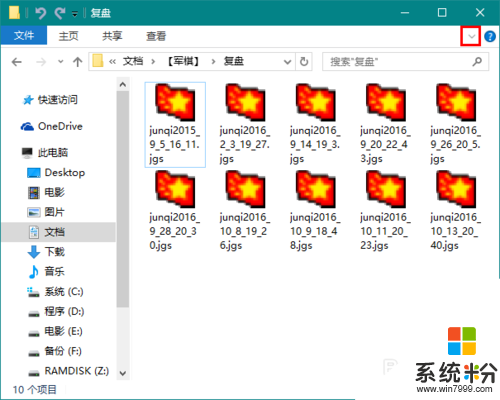
2、再点击“查看”-“详细信息”菜单项。

3、然后,在文件显示区域的“名称”项上右击鼠标,根据你的需要勾选“创建日期”或“修改日期”(也可以两个都勾选)。

4、这时,文件列表项将出现勾选的项目。将鼠标移动到该日期项上(注意,无需按下),便会在该项的后面出现一个下拉箭头,点击这个箭头。
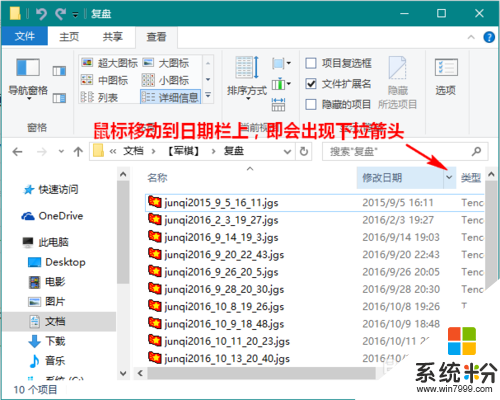
5、在弹出的“选择日期或日期范围”窗口中选择一个日期。
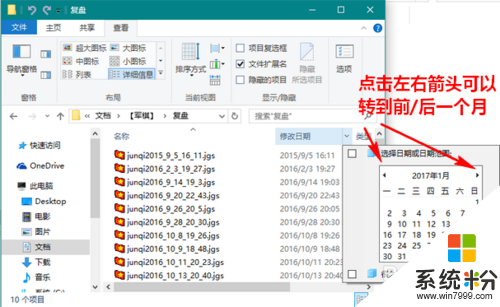
6、选择好日期后,该文件夹便会只显示指定日期的文件了。

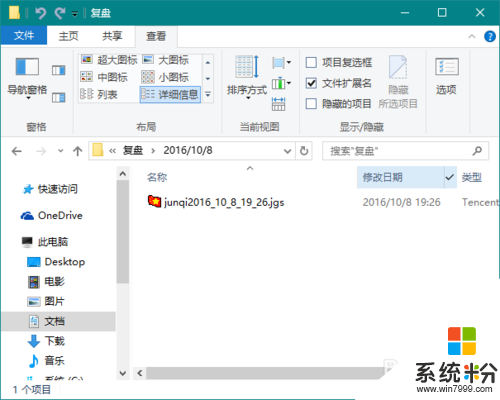
7、当然,若是想重新显示所有文件,只需要在弹出的“选择日期或日期范围”窗口中取消掉相应的勾选即可。
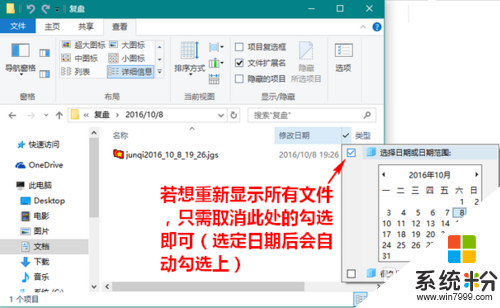

【win10怎么设置显示指定日期的文件】参考以上的教程步骤来设置就可以,有遇到同样问题的用户,可以收藏或者分享此教程。还有其他最新电脑系统下载后使用的疑问都欢迎上系统粉查看。
我要分享:
相关教程
- ·怎么让日期显示星期几 Win10右下角日期时间显示星期几的快捷设置方法
- ·Win10系统不显示日期该怎么办?win10显示日期的设置方法!
- ·Win10系统让文件夹图标显示你指定的图片!
- ·win10桌面右下角显示日期 win10系统右下角只显示时间不显示日期怎么办
- ·win10系统设置长日期的方法,win10电脑详细日期显示方法
- ·Win10系统怎么设置显示文件扩展名(后缀名)?图文
- ·桌面文件放在d盘 Win10系统电脑怎么将所有桌面文件都保存到D盘
- ·管理员账户怎么登陆 Win10系统如何登录管理员账户
- ·电脑盖上后黑屏不能唤醒怎么办 win10黑屏睡眠后无法唤醒怎么办
- ·电脑上如何查看显卡配置 win10怎么查看电脑显卡配置
win10系统教程推荐
- 1 电脑快捷搜索键是哪个 win10搜索功能的快捷键是什么
- 2 win10系统老是卡死 win10电脑突然卡死怎么办
- 3 w10怎么进入bios界面快捷键 开机按什么键可以进入win10的bios
- 4电脑桌面图标变大怎么恢复正常 WIN10桌面图标突然变大了怎么办
- 5电脑简繁体转换快捷键 Win10自带输入法简繁体切换快捷键修改方法
- 6电脑怎么修复dns Win10 DNS设置异常怎么修复
- 7windows10激活wifi Win10如何连接wifi上网
- 8windows10儿童模式 Win10电脑的儿童模式设置步骤
- 9电脑定时开关机在哪里取消 win10怎么取消定时关机
- 10可以放在电脑桌面的备忘录 win10如何在桌面上放置备忘录
win10系统热门教程
- 1 W10系统电脑一直重启怎么办,W10系统解决循环重启的方法
- 2 Win10正式版怎么让壁纸自动换?Win10壁纸自动切换设置方法!
- 3 为什么win10只有重启后才能进入系统 求助wp开机蓝屏重启的解决方法
- 4Win10系统服务和组策略空白无显示的解决方法
- 5激活windows 10 教育版 win10教育版激活方法
- 6Ghost Win10系统下载 迅雷地址!
- 7win10 32位office卸载及64位office2016安装激活的方法
- 8win10怎么连接xp的打印机 XP系统如何在WIN10上连接打印机
- 9Win10如何一次选中多个文件夹?电脑一次选中多个文件夹的方法!
- 10要查看win10电脑硬盘读写速度该怎么办 查看win10电脑硬盘读写速度的方法
最新win10教程
- 1 桌面文件放在d盘 Win10系统电脑怎么将所有桌面文件都保存到D盘
- 2 管理员账户怎么登陆 Win10系统如何登录管理员账户
- 3 电脑盖上后黑屏不能唤醒怎么办 win10黑屏睡眠后无法唤醒怎么办
- 4电脑上如何查看显卡配置 win10怎么查看电脑显卡配置
- 5电脑的网络在哪里打开 Win10网络发现设置在哪里
- 6怎么卸载电脑上的五笔输入法 Win10怎么关闭五笔输入法
- 7苹果笔记本做了win10系统,怎样恢复原系统 苹果电脑装了windows系统怎么办
- 8电脑快捷搜索键是哪个 win10搜索功能的快捷键是什么
- 9win10 锁屏 壁纸 win10锁屏壁纸设置技巧
- 10win10系统老是卡死 win10电脑突然卡死怎么办
